如何在 PPT 中製作精彩的大轉盤抽獎效果? php小編小新特地整理操作方法,快來了解詳細內容吧!
先做一個大轉盤的指針,我們先插入一個箭頭的形狀,顏色隨意。
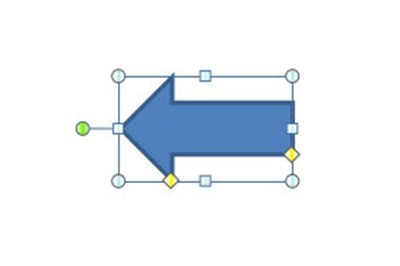
再複製這一個箭頭,將它翻轉一下讓其朝向為第一個箭頭的反方向,並將其的填充設置為無填充,將其隱藏起來。最後將這兩個圖形組合在一起。
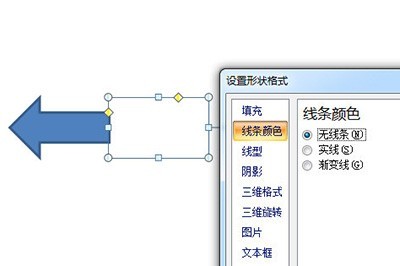
然後我們為這指標加入旋轉的動畫,具體操作為,自訂動畫,【新增動畫】-【強調】-【托螺旋】,然後持續時間為0.2秒。
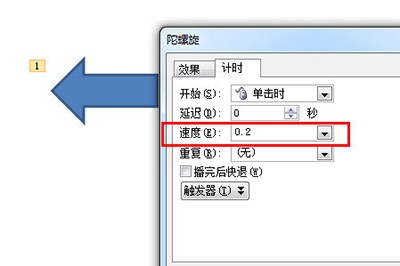
再在上面勾選投影片自動設定動畫效果的時間為0秒。投影片放映選項為循環播放。
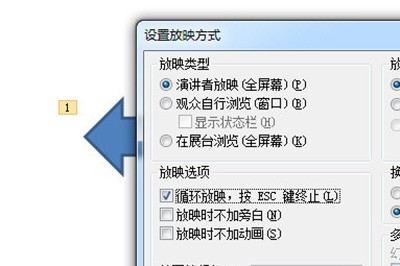
最後加入好大裝盤上的文案,一個唱盤抽獎效果就完成啦,按F5開始放映,按1暫停指針。
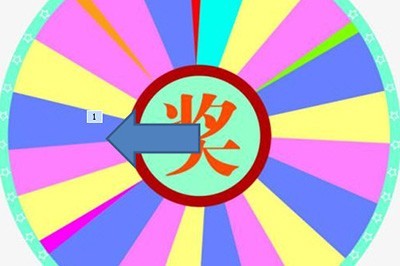 #
#
以上是PPT製作大轉盤抽獎效果的操作方法的詳細內容。更多資訊請關注PHP中文網其他相關文章!




